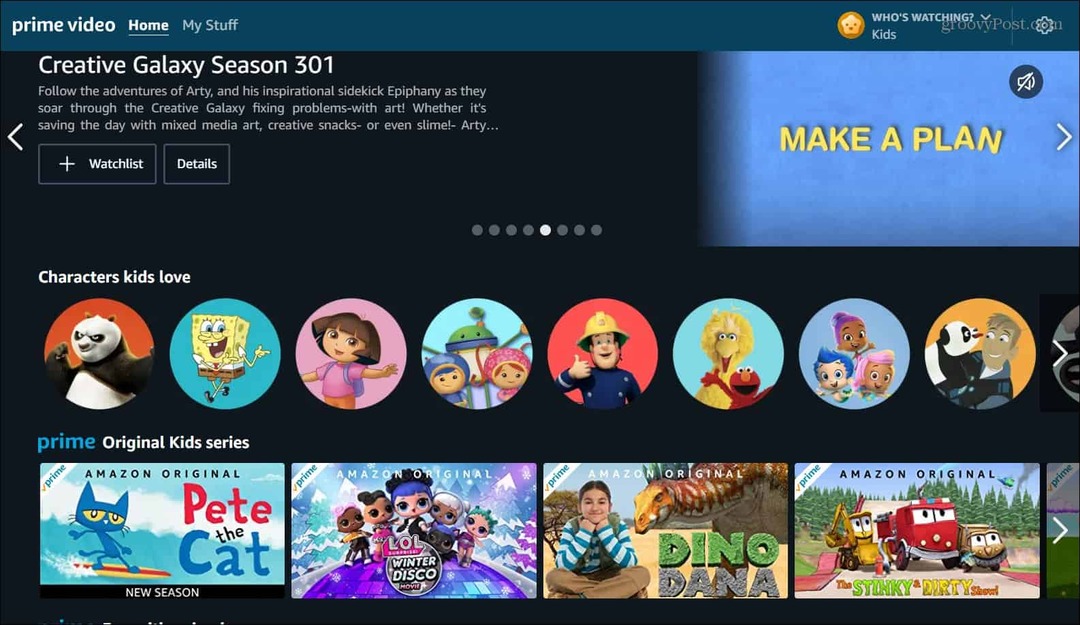Kaip naudoti naują viso ekrano rodinį „Outlook“, skirtoje „Mac“
„Microsoft“ Biuras Os X Obuolys „Outlook“ / / March 17, 2020
Paskutinį kartą atnaujinta
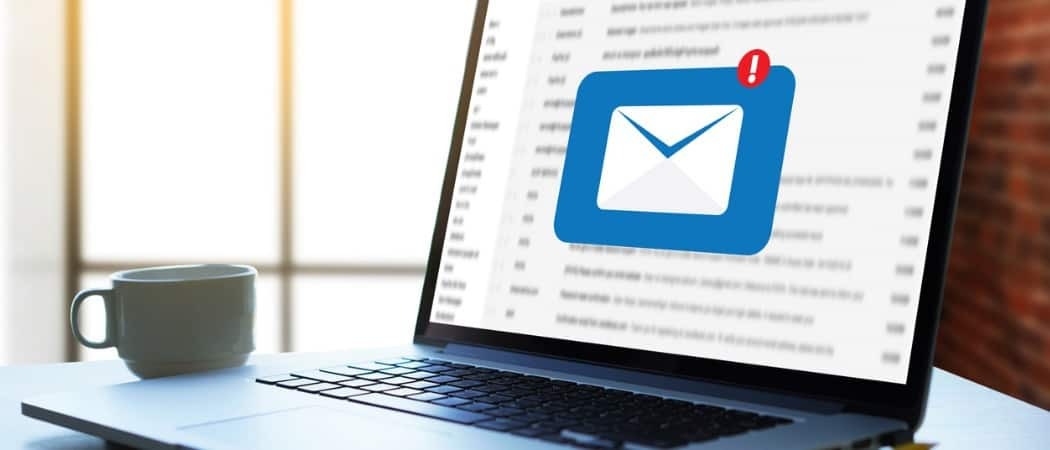
„Microsoft Office for Mac“ komanda ruošiasi kurti ir naujiems metams pristatyti naujas funkcijas. Viena iš nuostabių naujų funkcijų yra „Outlook“ viso ekrano vaizdas.
„Office for Mac Team“ ruošiasi naujiems metams skambėti naujomis 2016 m. Peržiūros, pradėtos 2015 m. Viduryje, funkcijomis. Viena iš puikių naujų funkcijų yra viso ekrano peržiūros palaikymas „Outlook 2016“, skirtoje „Mac“. Tai yra gimtoji „OS X“ funkcija, tačiau kai kurioms programoms užtrukti reikėjo šiek tiek laiko. Dabar, kai ji pateko į „Outlook“ su naujais atnaujinimais, pažvelgsime, kaip ja naudotis ir ko tikėtis.
Suaktyvinkite viso ekrano rodinį „Outlook 2016“, skirtoje „Mac“
Pirmiausia turite įsitikinti, kad turite įdiegtus naujausius „Office 2016“ naujinius. Peržiūrėkite mūsų straipsnį instrukcijas apie naujus naujinimus ir kaip juos gauti. Įdiegę tuos naujinius paleiskite „Outlook 2016“, skirtą „Mac“. Tada padidinkite langą, kad gautumėte viso ekrano vaizdo funkciją.
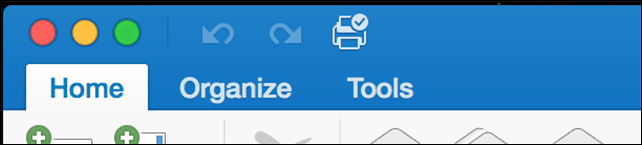
Visas ekranas yra ne tik svaiginanti patirtis. Atidarius pranešimą fonas pašalinamas, o dėmesys sutelkiamas į turinį. Jei norite išeiti iš fokusavimo rodinio, tiesiog spustelėkite už pranešimo lango, kad grįžtumėte į pagrindinį „Outlook“ ekraną.
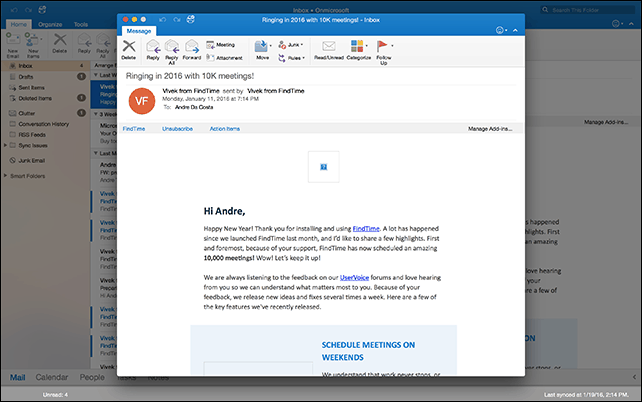
Be to, per visą ekraną galite atlikti kelias užduotis. Norėdami rodyti daugiau nei vieną pranešimą vienu metu, atidarykite pranešimą, tada sumažinkite jį. Atidarykite kitą pranešimą, tada spustelėkite pranešimo skirtuką, kuriame pateikėte anksčiau minimizuotą pranešimą.

„Outlook 2016“ automatiškai padalins ekraną tarp abiejų pranešimų.
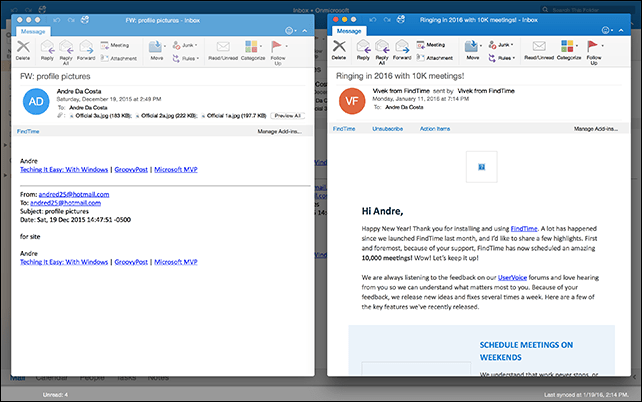
Iš pradžių man buvo sunku suaktyvinti fokusavimo vaizdą dviem ekrane rodomais pranešimais. Pasirodo, jei jūsų „Mac“ naudoja numatytąją 1440 x 900 skiriamąją gebą, ji vietoj to perjungs pranešimus. Jei jums priklauso „Mac“ su tinklainės ekranu, atlikite šiuos veiksmus: Atidarykite Sistemos nuostatos tada spustelėkite Ekranas
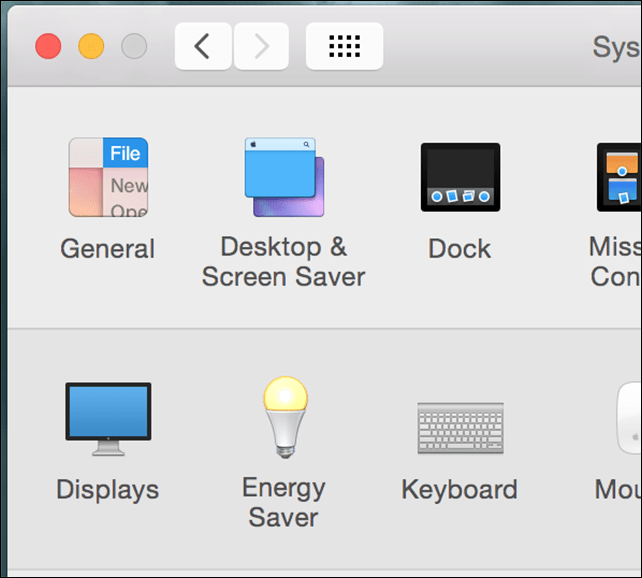
Pasirinkite Mastelis radijo laukelyje spustelėkite trečiąją parinktį. Atkreipkite dėmesį, tai gali apriboti jūsų „Mac“ našumą. Man atrodo tikrai keista, kad turėjau naudoti šią funkciją „Outlook 2016“, skirtą „Mac“.
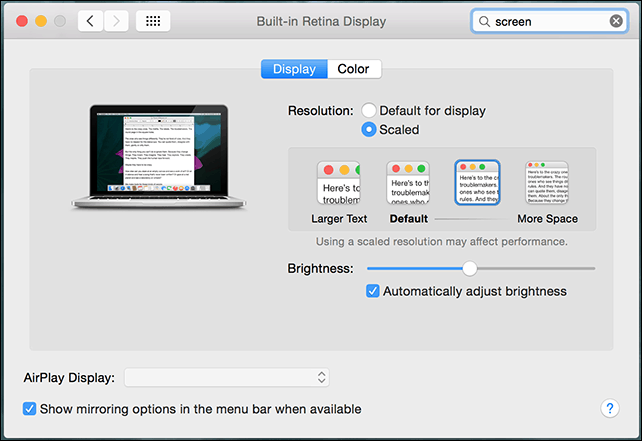
„OS X El Capitan Split View“ palaikymas
„Mac“ skirta „Outlook 2016“ taip pat naudojasi nauja „OS X El Capitan“ funkcija „Split View“. Tam reikia dar aukštesnės skiriamosios gebos, mažiausiai 1550 taškų. Norėdami jį suaktyvinti, spustelėkite Failas> Naujas> Pagrindinis langas. „Split View“ naudojant „Outlook 2016“ leidžia nustatyti papildomą pagrindinį langą, kurį galite naudoti tvarkydami kalendorių, užduotis ar kitą gautųjų aplanką. Aš negalėjau jo naudoti dėl ribotos mano rezoliucijos.
„Split View“ naudojant „Outlook 2016“ leidžia nustatyti papildomą pagrindinį langą, kurį galite naudoti tvarkydami kalendorių, užduotis ar kitą gautųjų aplanką. Aš negalėjau jo naudoti dėl ribotos mano rezoliucijos.
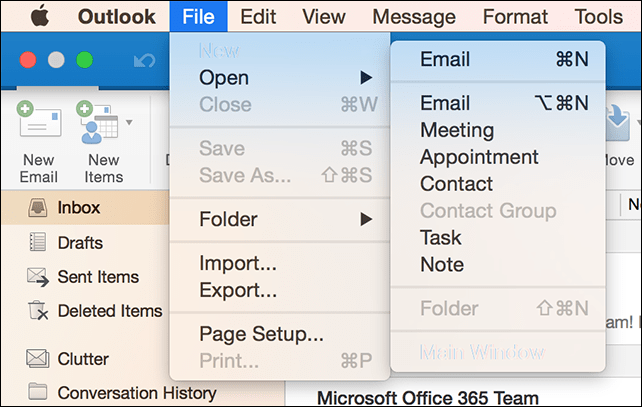
„Outlook for Mac“ komanda pažymi, kad tai yra ankstyvos dienos; siekiant tobulinti funkciją, dedama daugiau pastangų. Tikimės, kad sulauksime geresnio palaikymo senesniems „Mac“ kompiuteriams su mažesne raiška. Praneškite mums, ką manote apie naująją funkciją.